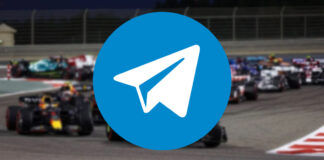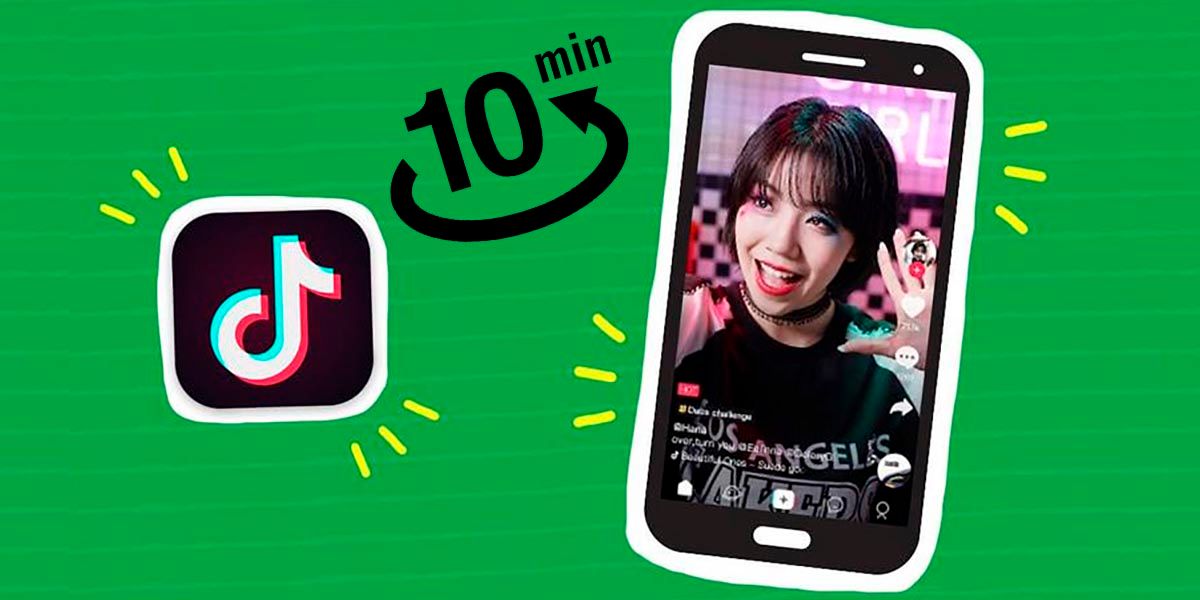
¿Quieres ponerte un límite de uso en TikTok? No hace falta que descargues una app para poder limitar el tiempo que pasas dentro de esta red social de vídeos, pues la plataforma te permite poner un límite de tiempo de forma simple y rápida.
Eso sí, al tratarse de una función que solo está disponible para Android, es imprescindible contar con la última versión. Si nunca has actualizado la app, tendrás que ingresar en Google Play Store para poder actualizarla manualmente.
En el caso de que tengas un iPhone, deberás realizar la limitación desde los ajustes de tu teléfono, pues TikTok informó que esta función de momento no está disponible en iOS.
¿Cómo poner un límite de tiempo de uso en TikTok?
Antes de que te mostremos todos los pasos que tienes que llevar a cabo, es importante aclarar que esta función está pensada para limitar el tiempo de uso de los niños dentro de TikTok, ¿qué quiere decir esto? Que si la quieres utilizar para limitar el tiempo que pasas dentro de la red social, deberás pedirle a algún amigo o familiar que lo haga por ti (tiene que poner un código para que tú no sepas cuál es).
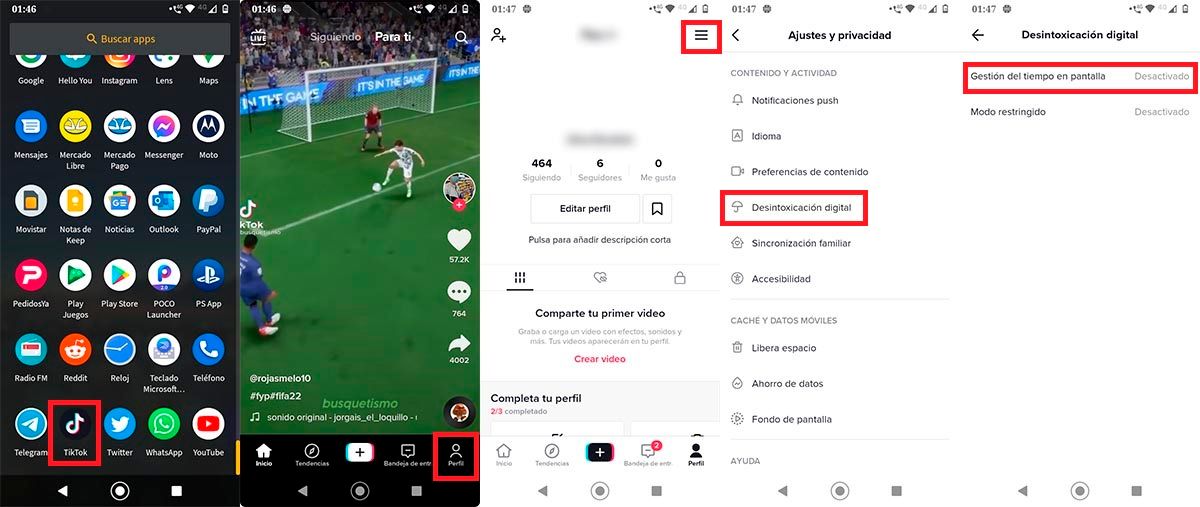
- El primer paso que tienes que hacer es abrir la app de TikTok desde tu teléfono.
- Una vez dentro de TikTok, deberás presionar sobre la opción que dice “Perfil”, ubicada abajo a la derecha de la pantalla.
- Pincha sobre las tres rayas horizontales que aparecen en la esquina derecha superior de la pantalla.
- Vete hasta la categoría “Contenido y Actividad” y pulsa sobre la opción “Desintoxicación digital”.
- Ingresa en el apartado que dice “Gestión del tiempo en pantalla”.
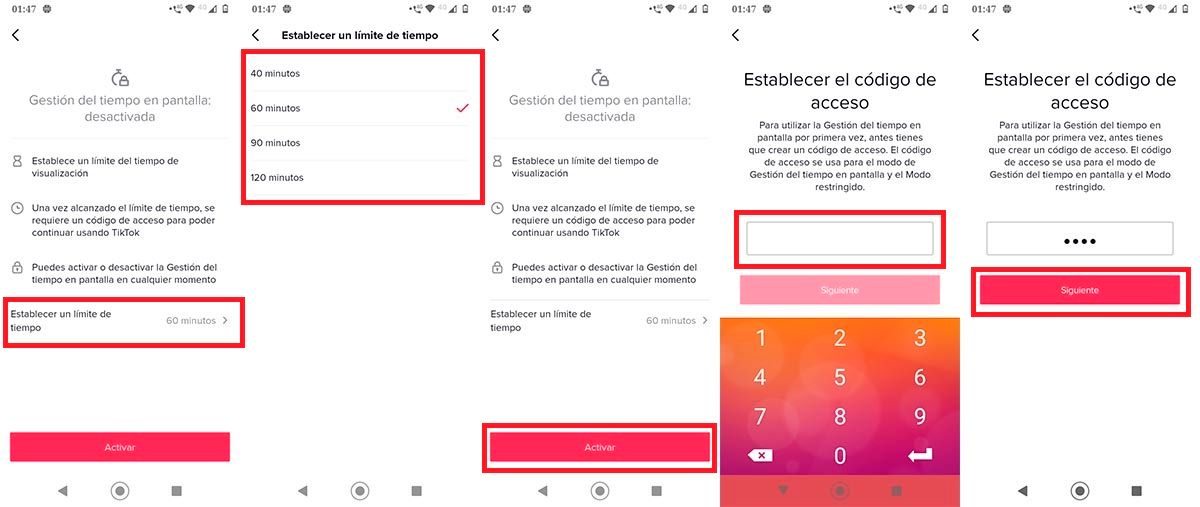
- Entra en “Establecer un límite de tiempo”.
- Selecciona el límite de tiempo que deseas aplicar.
- Pulsa sobre el botón de color rojo que dice “Activar”.
- Pon un código numérico de 4 dígitos.
- Pincha en “Siguiente”.
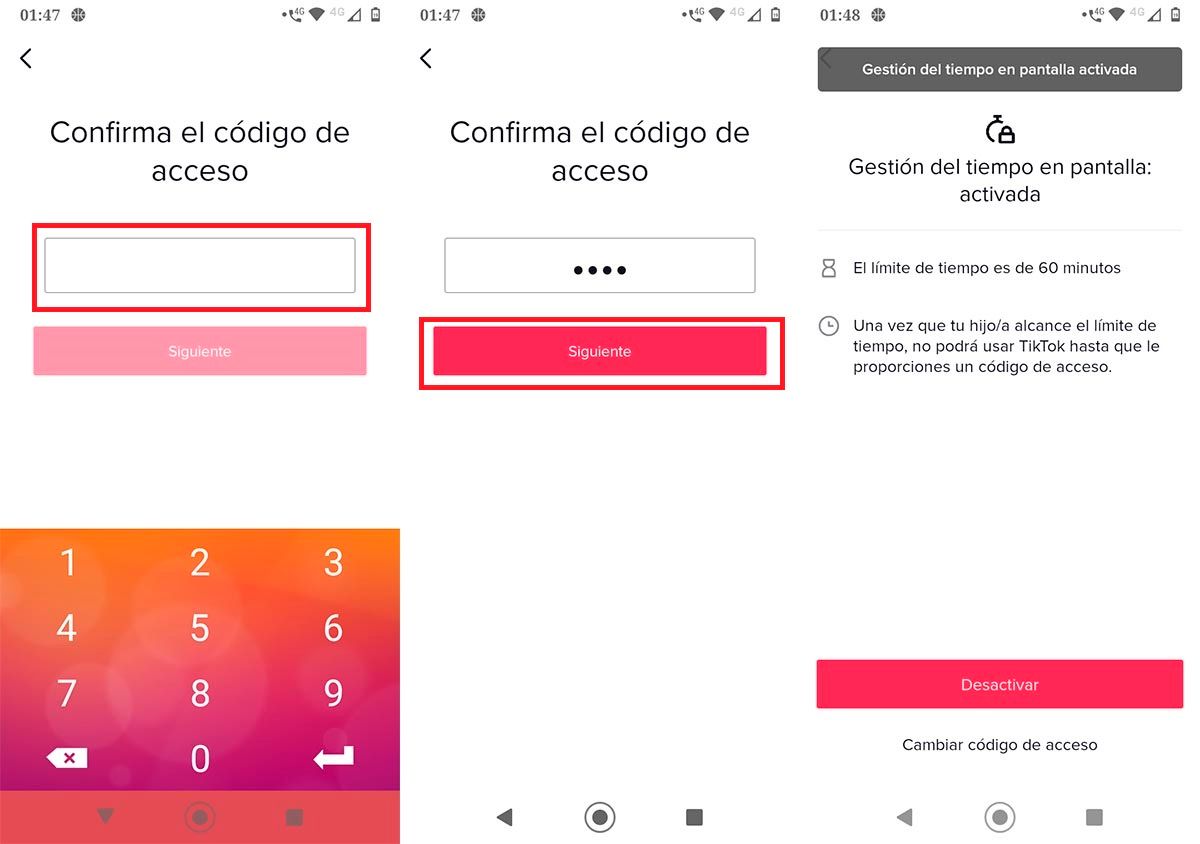
- Vuelve a escribir el código.
- Dale al botón de color rojo que dice “Siguiente”.
- En segundos, TikTok activará la gestión del tiempo en pantalla.
Aprovechando el espacio, si usas este tutorial para que tus hijos no pasen horas y horas dentro de la app, te recomendamos que sigas estos trucos para evitar que tus hijos usen TikTok.